Como Remover Informações Salvas do Autofill do Firefox

Remova informações salvas do Autofill do Firefox seguindo estes passos rápidos e simples para dispositivos Windows e Android.
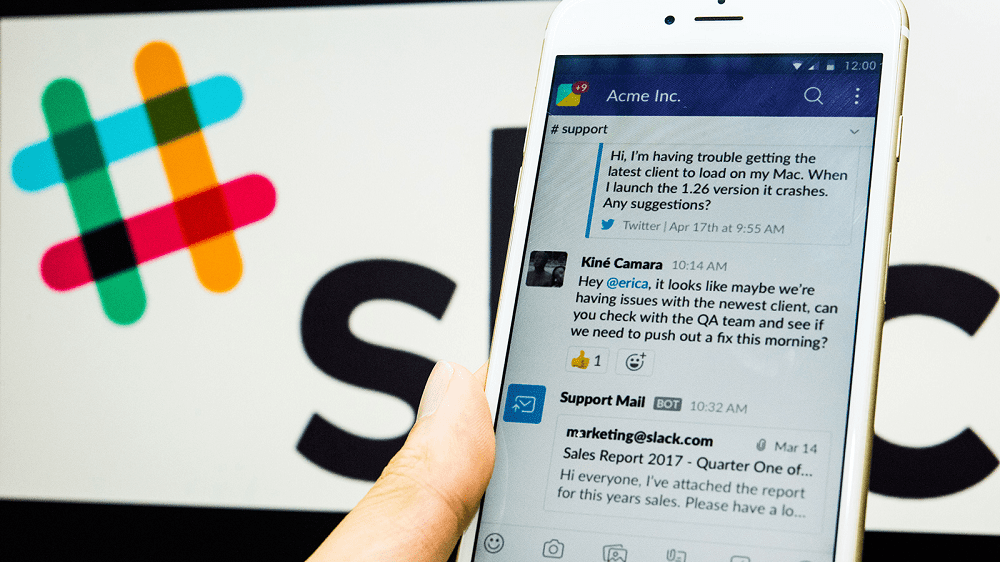
Em organizações que pagam por assinaturas do Slack, geralmente, há um número limitado de pessoas que são responsáveis pelo pagamento e por garantir que ele aconteça e seja relatado corretamente. Grupos menores da comunidade provavelmente têm apenas uma pessoa responsável por garantir que a taxa de inscrição seja paga. Em grupos maiores e em espaços de trabalho corporativos, é mais provável que haja pelo menos uma segunda pessoa responsável por supervisionar se os pagamentos são feitos com êxito, se não um departamento financeiro inteiro.
O padrão do Slack é definir o proprietário principal como o único destinatário de todos os e-mails de cobrança. Se a pessoa, pessoa ou departamento responsável por fazer pagamentos não for o proprietário principal do espaço de trabalho, eles também precisam ser adicionados como contatos de cobrança.
Dica: os contatos de faturamento nem precisam ser membros da área de trabalho. Você pode usar a caixa de correio de grupo do departamento financeiro em vez de especificá-los individualmente. Isso também evita que você atualize a lista quando as pessoas saem ou ingressam.
Para adicionar novos contatos de pagamento ao seu espaço de trabalho do Slack, você precisa acessar as configurações de faturamento. Infelizmente, não há uma maneira direta de chegar lá a partir do aplicativo Slack principal. Em vez disso, você precisará passar pelas configurações de gerenciamento de membros. Para chegar lá, primeiro você precisa clicar no nome da área de trabalho no canto superior direito. Em seguida, no menu suspenso, selecione “Configurações e administração” e, em seguida, “Gerenciar membros” para abrir a página de gerenciamento de membros em uma nova guia.
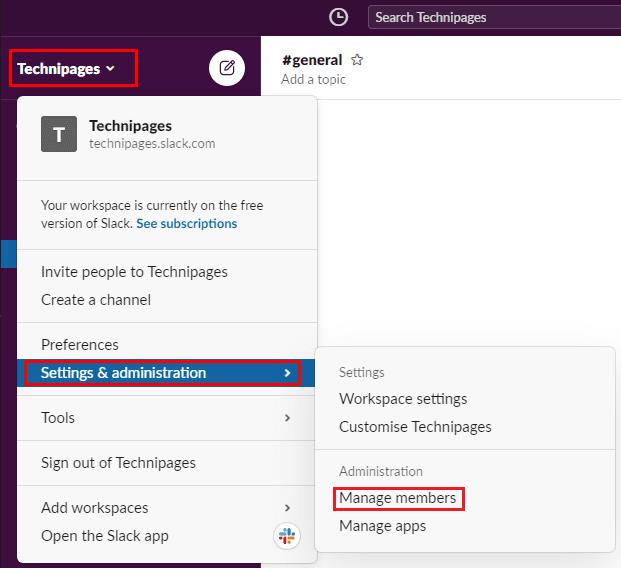
Para acessar as configurações da área de trabalho, clique no nome da área de trabalho na barra lateral e selecione “Configurações e administração” e “Gerenciar membros”.
Quando estiver na página de gerenciamento de membros, clique no ícone do menu de hambúrguer no canto superior esquerdo e clique em “Faturamento”.
Na seção de faturamento, mude para a guia “Contatos”. Aqui você pode selecionar alguém em sua área de trabalho, procurando por ele. Para fazer isso, digite na caixa de texto “Adicionar um contato de pagamento de sua equipe”. Alternativamente, você pode inserir um endereço de e-mail na caixa de texto chamada “Ou por endereço de e-mail”. Você pode fazer isso independentemente de ter sido usado para ingressar no espaço de trabalho. Depois de selecionar um usuário ou inserir um endereço de e-mail, clique em “Adicionar contato de pagamento” para salvar a alteração.
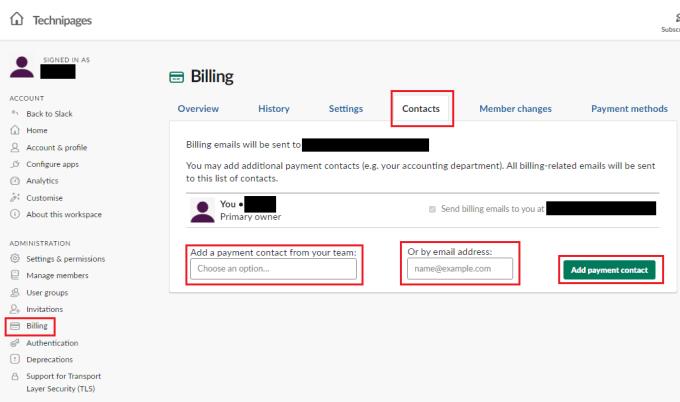
Na guia “Contatos” das configurações de faturamento, configure para quem deseja receber e-mails de faturamento e clique em “Adicionar contato de pagamento”.
O pagador da conta, ou o responsável por garantir o seu pagamento, deve ser informado sobre o andamento das contas. Se você seguir as etapas deste guia, poderá adicionar novos contatos para cobrança. Esses contatos receberão todos os e-mails de cobrança.
Remova informações salvas do Autofill do Firefox seguindo estes passos rápidos e simples para dispositivos Windows e Android.
Neste tutorial, mostramos como executar um soft reset ou hard reset no Apple iPod Shuffle.
Existem muitos aplicativos incríveis no Google Play que você não pode deixar de assinar. Após um tempo, essa lista cresce e você precisará gerenciar suas assinaturas do Google Play.
Procurar aquele cartão na carteira pode ser um verdadeiro incômodo. Nos últimos anos, várias empresas têm desenvolvido e lançado soluções de pagamento sem contato.
Ao excluir o histórico de downloads do Android, você ajuda a liberar espaço de armazenamento e outros benefícios. Aqui estão os passos a seguir.
Este guia mostrará como excluir fotos e vídeos do Facebook usando um PC, Android ou dispositivo iOS.
Nós passamos um pouco de tempo com o Galaxy Tab S9 Ultra, que é o tablet perfeito para emparelhar com seu PC Windows ou o Galaxy S23.
Silencie mensagens de texto em grupo no Android 11 para manter as notificações sob controle no aplicativo de Mensagens, WhatsApp e Telegram.
Aprenda a limpar o histórico de URLs da barra de endereços no Firefox e mantenha suas sessões privadas seguindo estes passos simples e rápidos.
Para denunciar um golpista no Facebook, clique em Mais opções e selecione Encontrar suporte ou denunciar perfil. Em seguida, preencha o formulário de denúncia.







